许多人刚安装完 win11系统 之后,可能会对磁盘进行分区,而使用一段时间之后觉得分区太多了,就想要将其进行磁盘合并,但是一些新手用户又不知道win11磁盘怎么合并吧, 如果你有需
许多人刚安装完win11系统之后,可能会对磁盘进行分区,而使用一段时间之后觉得分区太多了,就想要将其进行磁盘合并,但是一些新手用户又不知道win11磁盘怎么合并吧, 如果你有需要的话,那就紧跟着笔者一起来学习一下win11合并磁盘分区的详细方法供大家参考吧。
1、首先右键此电脑,打开管理。
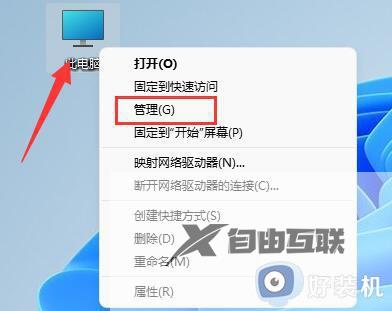
2、点开左下角的磁盘管理。
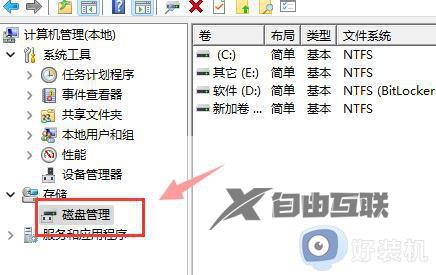
3、右键想要合并的两个分区中的一个,选择删除卷。
(删除会导致其中文件丢失,所以一定要提前备份好)
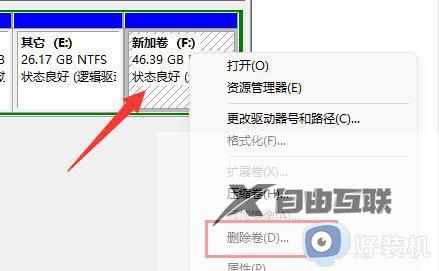
4、接着在弹出窗口点击是即可删除卷。
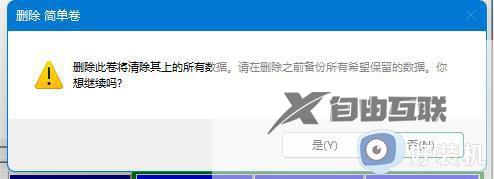
5、删除后可以看到那个位置已经变成可用空间了。
6、这时候右键需要合并的另一个分区,点击扩展卷。
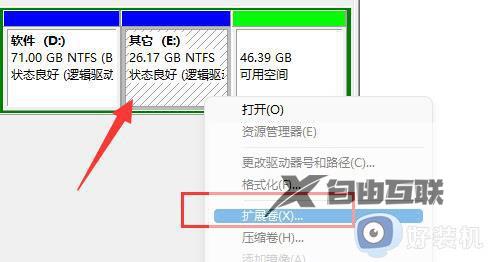
7、在其中选择需要合并的空间,点击下一页。
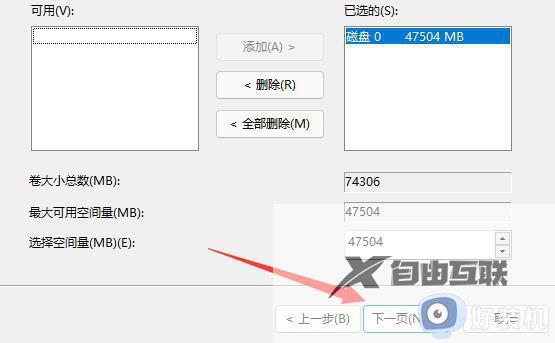
8、最后点击完成就可以发现分区合并完成了。

需要注意,合并的两个分区必须要是相邻的分区才可以。
关于win11如何合并磁盘分区就给大家介绍到这里了,有需要的用户们可以参考上述方法步骤来进行合并,希望可以帮助到大家。
